Clé USB DVstick 30 de DVMEGA : Configuration sur ordinateur
Page 1 sur 1
 Clé USB DVstick 30 de DVMEGA : Configuration sur ordinateur
Clé USB DVstick 30 de DVMEGA : Configuration sur ordinateur
sur ordinateur sous Windows 10
Actuellement j'ai personnellement testé cette clé sur ordinateur et sur smartphone Xperia Z1.
L'audio est un peu "nasillarde" en DMR et en DSTAR.
Clé USB branchée directement sur le port micro-USB du smartphone, ce phénomène s'amplifie.
Cela reste néanmoins acceptable mais certains n'apprécieront sans doute pas ce type d'audio...
Ecouter les enregistrements sur ce lien (cliquer ici)
Voici donc une configuration possible de la clé USB DVstick 30 sur ordinateur sous Windows 10 :
Tout d'abord, brancher la clé sur un port USB2 ou USB3 de votre ordinateur.
Un port USB2 est amplement suffisant, conserver ses ports USB3 pour des périphériques nécessitant plus de débit.
Le driver sera automatiquement détecté par l'ordinateur, à condition qu'il soit évidemment connecté à INTERNET...
Le port sélectionné par ma clé a été le COM8.
Il est possible de le vérifier avec la procédure suivante :
Frapper au clavier "Fenêtre Windows" + "PAUSE"
Cliquer sur "Paramètre système avancés"
puis sur l'onglet "Matériel"
et enfin "gestionnaire de périphériques"

Maintenant télécharger le logiciel BlueDV :
http://software.pa7lim.nl/BlueDV/BETA/Windows/
Après installation (décompression de l'archive et installation classique)
lancer le logiciel et entrer dans le menu SETUP :
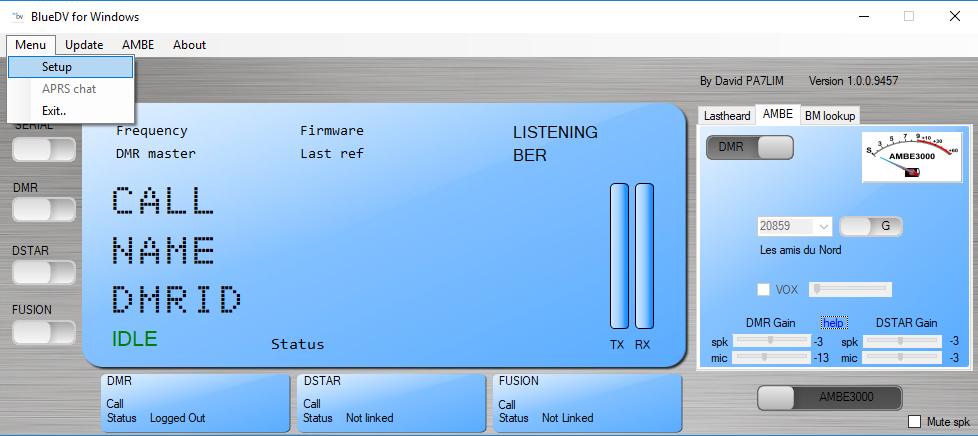
L'audio est un peu "nasillarde" en DMR et en DSTAR.
Clé USB branchée directement sur le port micro-USB du smartphone, ce phénomène s'amplifie.
Cela reste néanmoins acceptable mais certains n'apprécieront sans doute pas ce type d'audio...
Ecouter les enregistrements sur ce lien (cliquer ici)
Voici donc une configuration possible de la clé USB DVstick 30 sur ordinateur sous Windows 10 :
Tout d'abord, brancher la clé sur un port USB2 ou USB3 de votre ordinateur.
Un port USB2 est amplement suffisant, conserver ses ports USB3 pour des périphériques nécessitant plus de débit.
Le driver sera automatiquement détecté par l'ordinateur, à condition qu'il soit évidemment connecté à INTERNET...
Le port sélectionné par ma clé a été le COM8.
Il est possible de le vérifier avec la procédure suivante :
Frapper au clavier "Fenêtre Windows" + "PAUSE"
Cliquer sur "Paramètre système avancés"
puis sur l'onglet "Matériel"
et enfin "gestionnaire de périphériques"

Maintenant télécharger le logiciel BlueDV :
http://software.pa7lim.nl/BlueDV/BETA/Windows/
Après installation (décompression de l'archive et installation classique)
lancer le logiciel et entrer dans le menu SETUP :
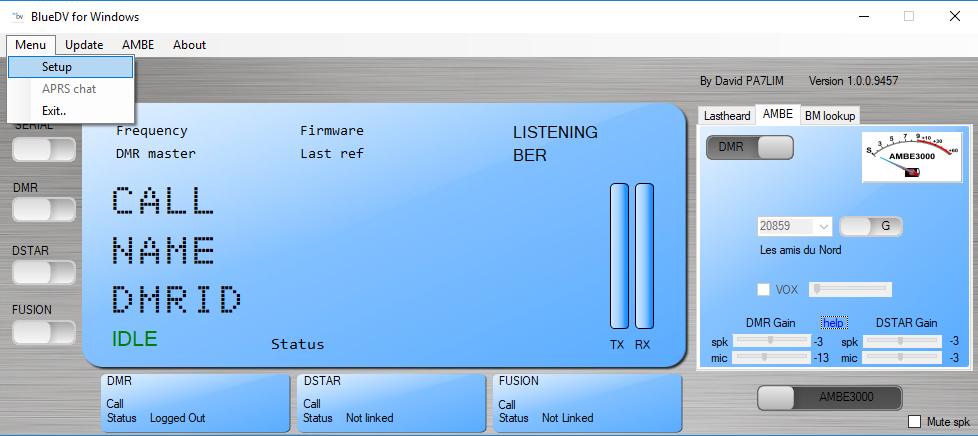

Des éléments de la copie d'écran ci-dessus parlent d'eux-même :
Ne pas laisser F5PBG et 208xxxx ... mais son indicatif et son ID personnel.
IMPORTANT :
Les personnes utilisant DMR+ et les IPSC2 ont parfois des gags
du genre absence d'émission ou absence de réception...
NE CHANGER PAS UNE EQUIPE QUI GAGNE :
SELECTIONNER "DMR" et UN DMR MASTER
Je vous conseille fortement le "2042 NL" (Hollande).
En cas d'oubli de son ID : Cliquer ici
LES SWL peuvent utiliser cette clé
pour écouter le réseau DSTAR.
Concernant le réseau DMR, cela fonctionne uniquement à la première émission et
ensuite il faut redonner un "coup de PTT" pour réouvrir le réseau, ce qui
est plutôt pénible...
Il suffit de prendre par exemple
l' ID neutre 208000 et l'indicatif de la forme 14xx123 de votre choix
Case DSTAR : Le DCS933C est le "canal" que je considère comme principal
Case DMR : Mettre son ID et laisser le reste tel quel (DMR type sur DMR)
Case Brandmeister : Ce réseau suisse fonctionne bien mais rien n'empêche de prendre le réseau français 2082 FR
Case Fusion : Non encore opérationnel
Case AMBE : Baud rate sur 460800 dans le cas contraire, aucun dialogue entre la clé et l'ordinateur
Kill Timer (min) : Il s'agit de l'antibavard ou time-out
DSTAR Text : Il s'agit de la ligne "Info" qui s'affiche en émission
Ne pas oublier de cliquer sur SAVE après avoir compléter cette page.
Mettre à jour les bases de données
(à réaliser régulièrement)
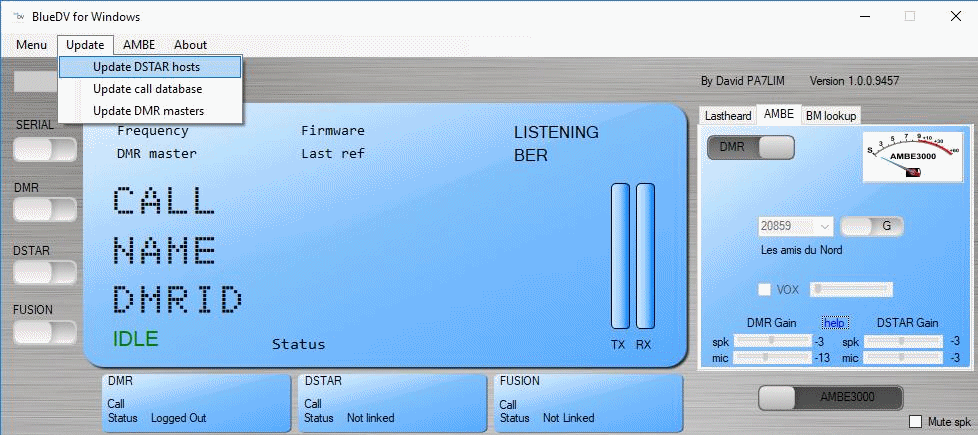
Cliquer sur "SERIAL" pour établir de dialogue avec la clé USB Stick 30
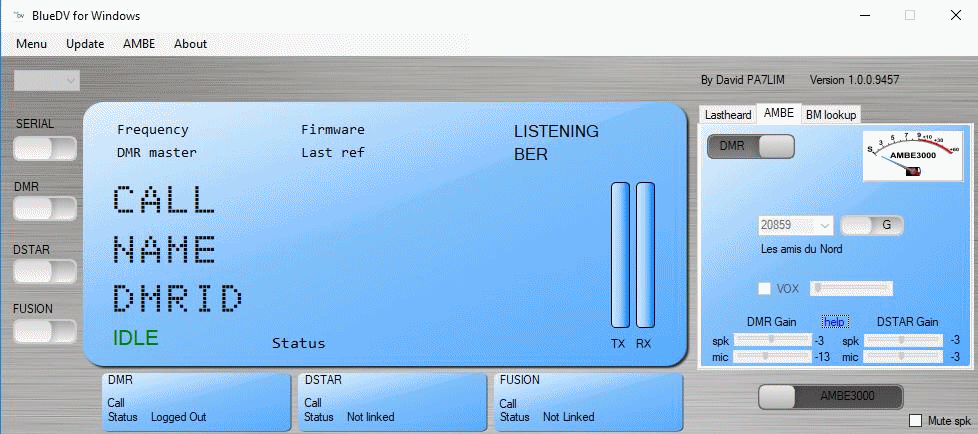
"AMBE3000R" apparait indiquant que le dialogue entre la clé et l'ordinateur s'est correctement déroulé.
Si le dialogue ne s'établit pas :
Recliquer sur SERIAL pour déconnecter logiciellement la clé et recliquer sur SERIAL au bout de quelques secondes.
Si cela ne fonctionne toujours pas :
Arrêter et redémarrer votre ordinateur puis recliquer sur SERIAL
Si cela ne fonctionne toujours pas :
Recliquer sur SERIAL pour déconnecter logiciellement la clé, changer la clé DV Stick de port USB,
attendre à détection de la clé et recliquer sur SERIAL
A noter qu'en cas d'utilisation d'autres clés USB utilisant un port COM notamment, il peut y avoir des bugs de démarrage.
Mon exemple personnel : Utilisation d'une clé SDR ColibriNano et d'un dongle Bluetooth pour télécommande du FT2000 (COM4).
Mon exemple personnel : Utilisation d'une clé SDR ColibriNano et d'un dongle Bluetooth pour télécommande du FT2000 (COM4).
Si la clé Stick 30 est connectée au démarrage de l'ordinateur, le COM4 disparait.
La clé SDR fonctionne quant à elle.
Solution : Débrancher la clé au démarrage de l'ordinateur, lancer Ham Radio Deluxe et reconnexion de la clé Stick 30.
Afin d'éviter de déteriorer le port USB de l'ordinateur ou de la clé à force de insertions répétées,
l'utilisation d'un hub USB avec interrupteur peut être une solution :
Désignation ebay : D1EC High Speed 4-Port USB 3.0 Charger Hub On/Off Switch + Power Adapter For PC
La clé SDR fonctionne quant à elle.
Solution : Débrancher la clé au démarrage de l'ordinateur, lancer Ham Radio Deluxe et reconnexion de la clé Stick 30.
Afin d'éviter de déteriorer le port USB de l'ordinateur ou de la clé à force de insertions répétées,
l'utilisation d'un hub USB avec interrupteur peut être une solution :
Désignation ebay : D1EC High Speed 4-Port USB 3.0 Charger Hub On/Off Switch + Power Adapter For PC
pour 5 euros environ frais de port inclus
Il arrive parfois que ce message apparaisse lors de clic sur SERIAL
Ne pas en tenir compte et cliquer sur Continuer.
Cliquer sur DMR et/ou DSTAR
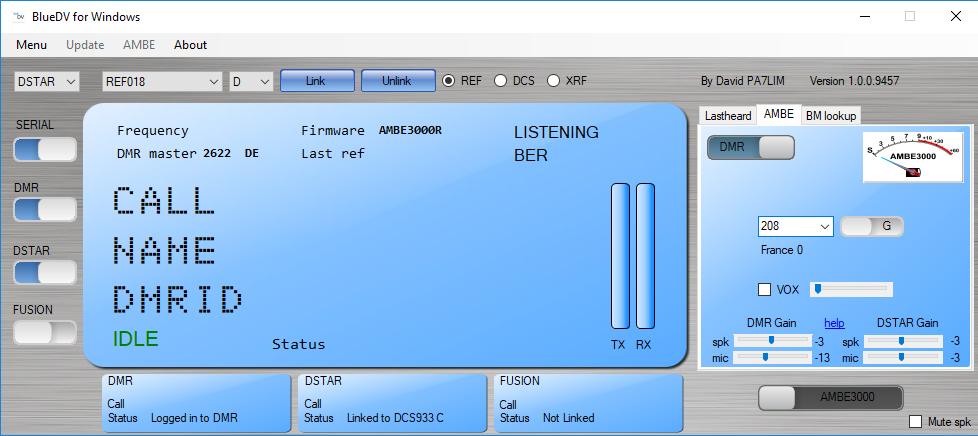
Nous constatons :
Message "Logged in to DMR" : Indique que la clé Stick 30 est connectée au réseau DMR
Message "Linked to DCS933C" et message audio (parfois absent) : Indique que la clé Stick 30 est connectée au réseau DSTAR
Message "Logged in to DMR" : Indique que la clé Stick 30 est connectée au réseau DMR
Message "Linked to DCS933C" et message audio (parfois absent) : Indique que la clé Stick 30 est connectée au réseau DSTAR
Écouter et émettre avec la clé Stick 30
Le PTT est le bouton en bas à droite "AMBE3000".
Il est aussi possible d'utiliser la barre d'espace
à condition que la fenêtre du logiciel soit en avant plan.
En DMR ce bouton sert aussi de connexion au réseau sélectionné (dans l'exemple ci-dessus le TG 208).
Il faut réaliser un "coup de PTT" en DMR dans le cas contraire rien n'est entendu...
Il faut bien sûr que le bouton à gauche du vu-mètre soit en position DMR
dans le cas contraire l'émission est en DSTAR sur le réseau connecté.
Sans cela, la connexion au réseau DMR n'a pas lieu ou reste sur le TG précédent en cas de changement dans la case au-dessus de AMBE 3000.
Sans cela, la connexion au réseau DMR n'a pas lieu ou reste sur le TG précédent en cas de changement dans la case au-dessus de AMBE 3000.
La case G doit être sur cette position (G : général, P : privé) pour connecter un TG.
Les copies d'écran ci-dessus ont été réalisées avec une version précédente, les boutons ont été réorganisés :
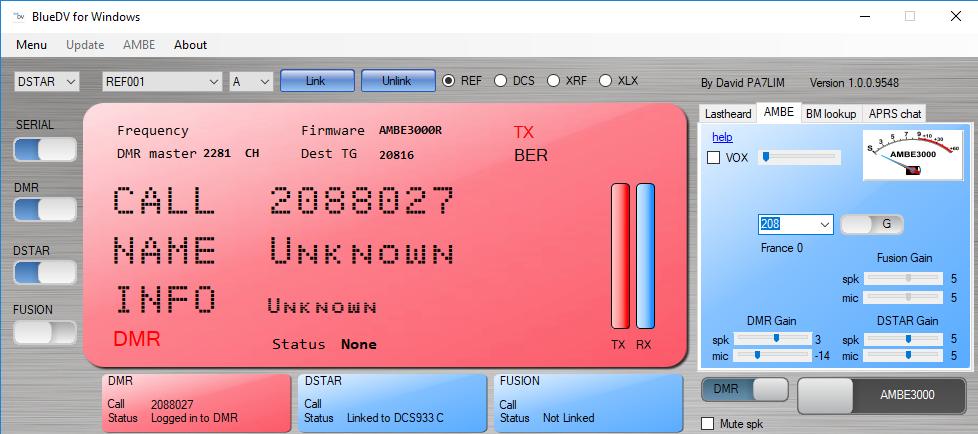
Pour savoir sur quel TG DMR aller : https://hose.brandmeister.network/
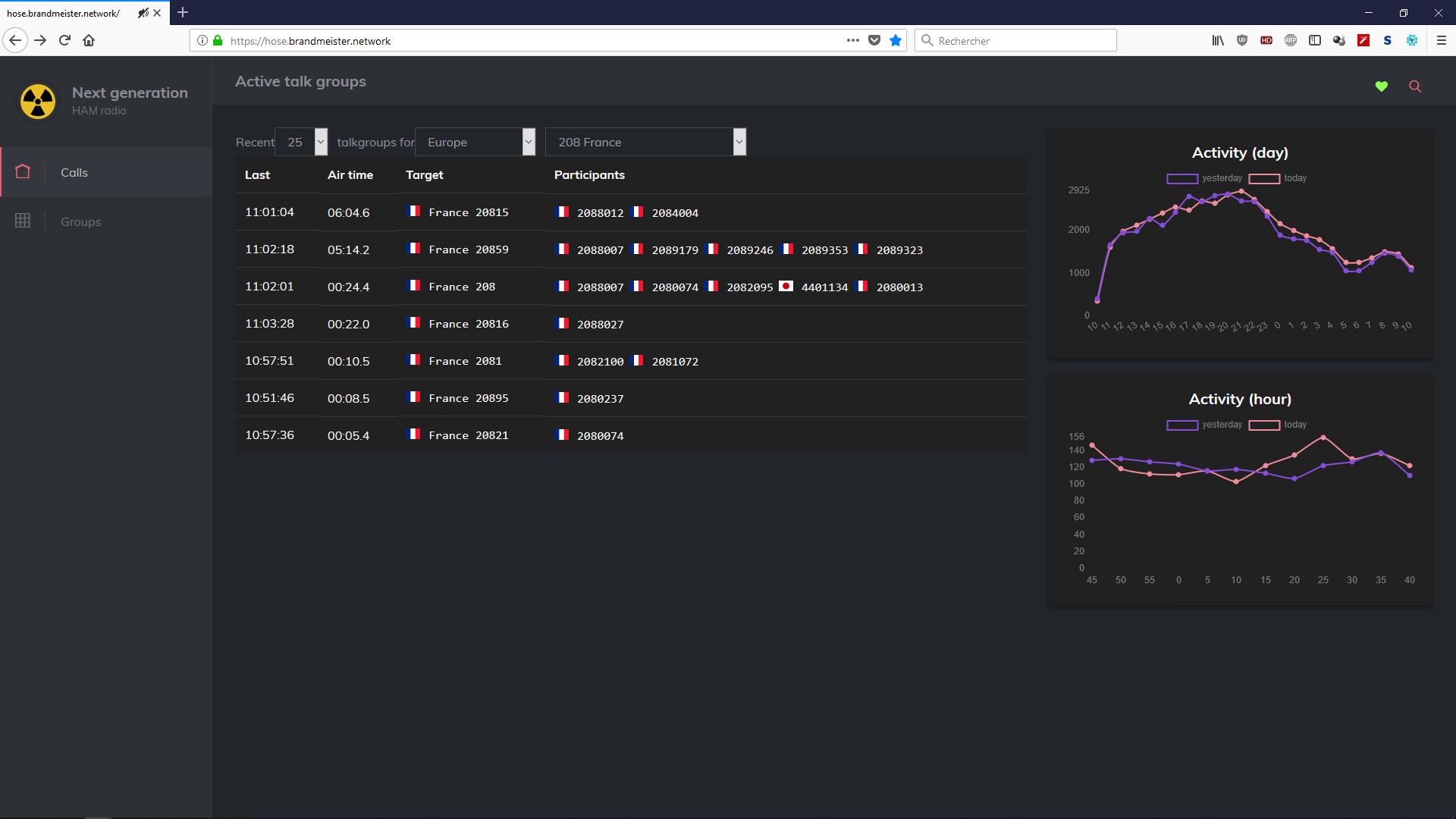
Les copies d'écran ci-dessus ont été réalisées avec une version précédente, les boutons ont été réorganisés :
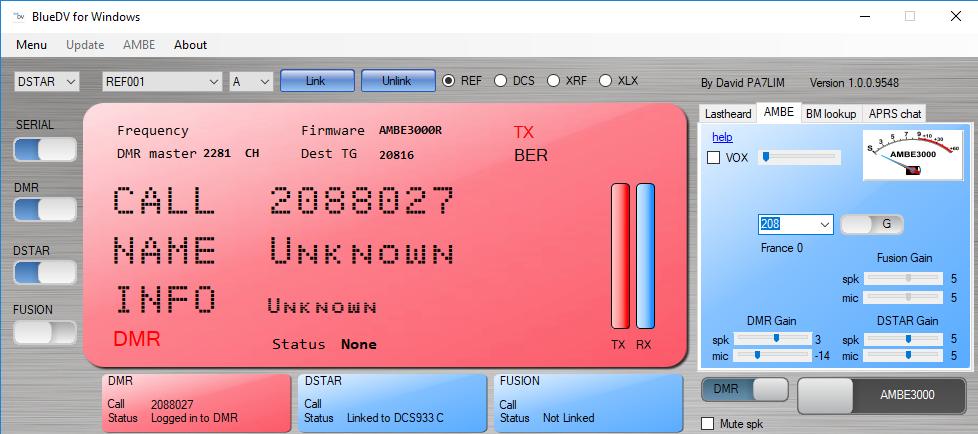
Pour savoir sur quel TG DMR aller : https://hose.brandmeister.network/
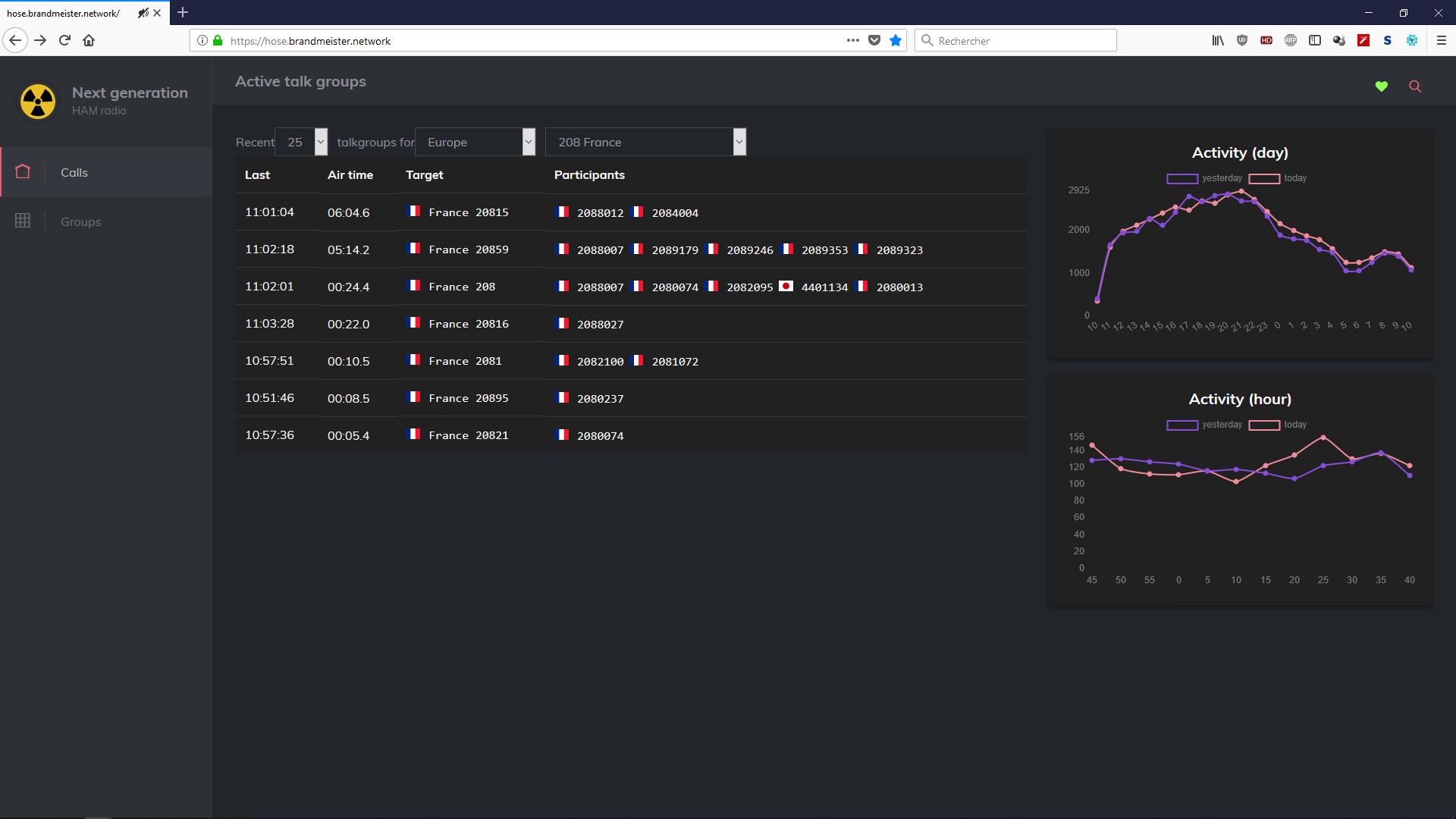
Cela permet de savoir qui veille quoi. Dans l'exemple ci-dessus QSO probable sur TG208 et TG20859.
Pour savoir qui parle, ce site permet notamment de le savoir :
http://www.mw0mwz.co.uk/dmrusers.php
Pour savoir qui parle, ce site permet notamment de le savoir :
http://www.mw0mwz.co.uk/dmrusers.php
Pour le réglage BF, la solution est d'utiliser le site ci-dessus qui permet de voir son niveau en DMR :

Pour le réglage du niveau BF DSTAR, le même site en utilisant la passerelle DMR/DSTAR :
DCS933 D qui est retransmis sur le TG208
DCS933 D qui est retransmis sur le TG208
Je ne reviens pas sur mes réglages audio émission, les réglages dépendant du système microphonique utilisé.
Vu que la question m'a été posée :
INTERNET est mondial. Ainsi cette configuration est donc applicable quelque soit votre pays d'appartenance.
INTERNET est mondial. Ainsi cette configuration est donc applicable quelque soit votre pays d'appartenance.
 Sujets similaires
Sujets similaires» Clé USB DVstick 30 de DVMEGA en serveur sur Raspberry Pi : Configuration et matériel nécessaire
» Clé USB DVstick 30 de DVMEGA : Configuration Equalizer Voice Meter Banana de VB-AUDIO
» Clé USB DVstick 30 de DVMEGA : Configuration clé branchée directement sur SMARPHONE / Téléphone portable Android
» Clé USB DVstick 30 de DVMEGA sur ordinateur : Exemples d' émission - réception en DMR / DSTAR / C4FM Fusion
» Clé USB DVstick 30 de DVMEGA : DMR, DSTAR et Fusion C4FM aussi
» Clé USB DVstick 30 de DVMEGA : Configuration Equalizer Voice Meter Banana de VB-AUDIO
» Clé USB DVstick 30 de DVMEGA : Configuration clé branchée directement sur SMARPHONE / Téléphone portable Android
» Clé USB DVstick 30 de DVMEGA sur ordinateur : Exemples d' émission - réception en DMR / DSTAR / C4FM Fusion
» Clé USB DVstick 30 de DVMEGA : DMR, DSTAR et Fusion C4FM aussi
Page 1 sur 1
Permission de ce forum:
Vous ne pouvez pas répondre aux sujets dans ce forum